Oggi la comunicazione visiva gioca un ruolo decisivo e Canva ti offre gli strumenti per caricare e modificare facilmente e efficacemente foto, video e altri media. In questo tutorial imparerai come caricare le foto su Canva, gestire i video e caricare i tuoi contenuti multimediali. Dopo aver letto questa guida sarai in grado di avviare il tuo progetto creativo e valorizzare visivamente i tuoi contenuti.
Conclusioni Chiave
- Puoi scegliere tra una vasta gamma di foto e video gratuiti e a pagamento.
- I media possono essere caricati semplicemente trascinandoli e rilasciandoli.
- È importante utilizzare solo i media per i quali disponi dei diritti di utilizzo corretti.
Guida Passo Dopo Passo
Iniziamo con il caricamento delle foto su Canva.
Passo 1: Esaminare le Foto
Per iniziare il tuo viaggio nel mondo delle foto, vai su Canva nella barra laterale dell'interfaccia utente. Clicca semplicemente su "Foto". Si aprirà una vasta selezione di foto autentiche. Nota che Canva mostra foto reali scattate con la fotocamera, non illustrazioni.
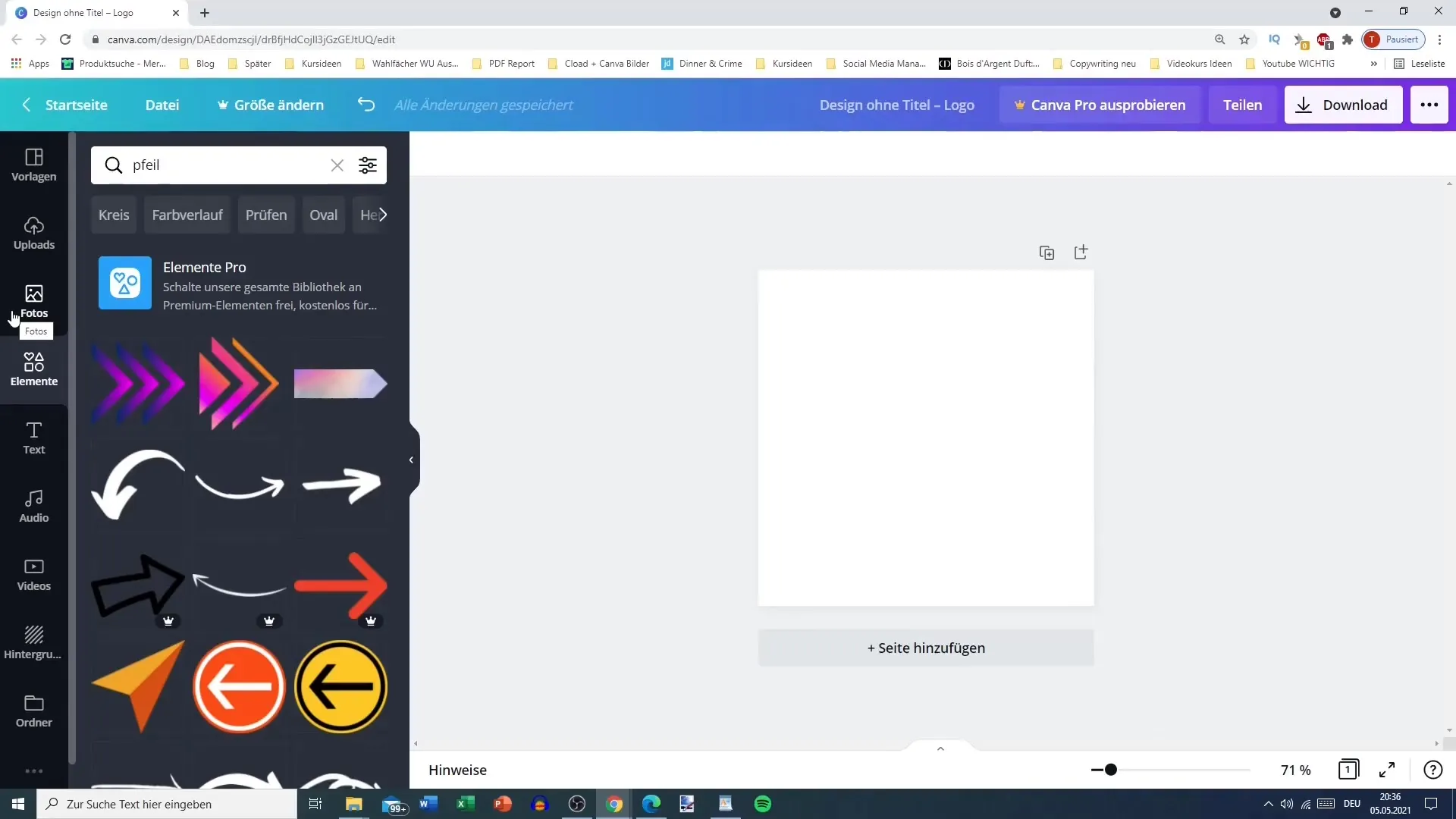
Passo 2: Selezione delle Foto Gratuite
Molte delle foto visualizzate sono gratuite. Puoi verificarlo passando il mouse su una foto senza fare clic. La parola "gratis" compare se l'immagine è disponibile gratuitamente. Seleziona una foto che desideri utilizzare facendo clic su di essa. L'immagine verrà trascinata sul tuo design nella dimensione originale.
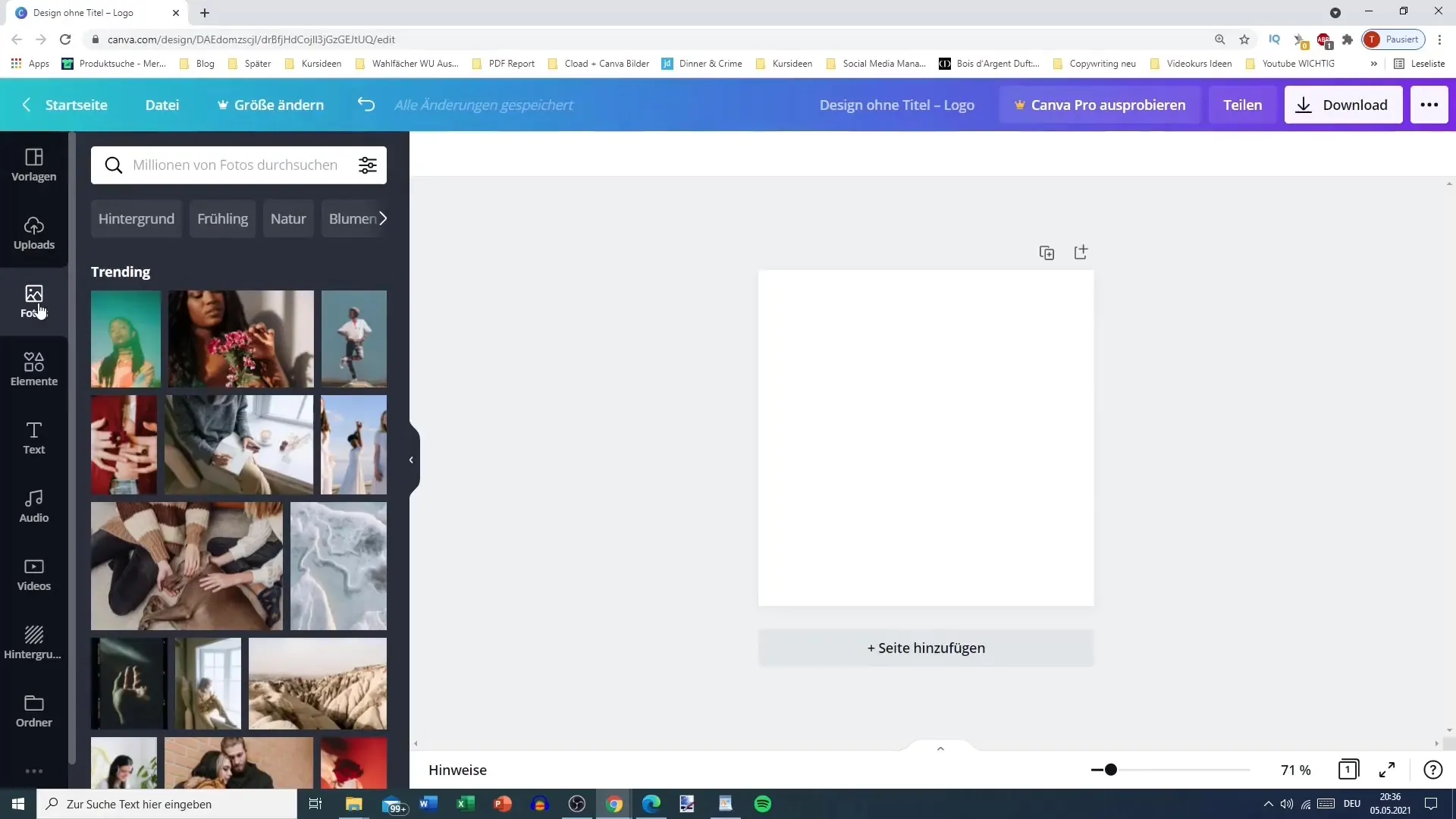
Passo 3: Posizionamento e Ridimensionamento dell'Immagine
Una volta che l'immagine è nel tuo design, puoi trascinarla avanti e indietro o trascinarla direttamente sull'immagine per ridimensionarla. Canva ti permette di adattare l'immagine secondo le tue preferenze. Puoi ingrandirla o ridurla a una dimensione più piccola.
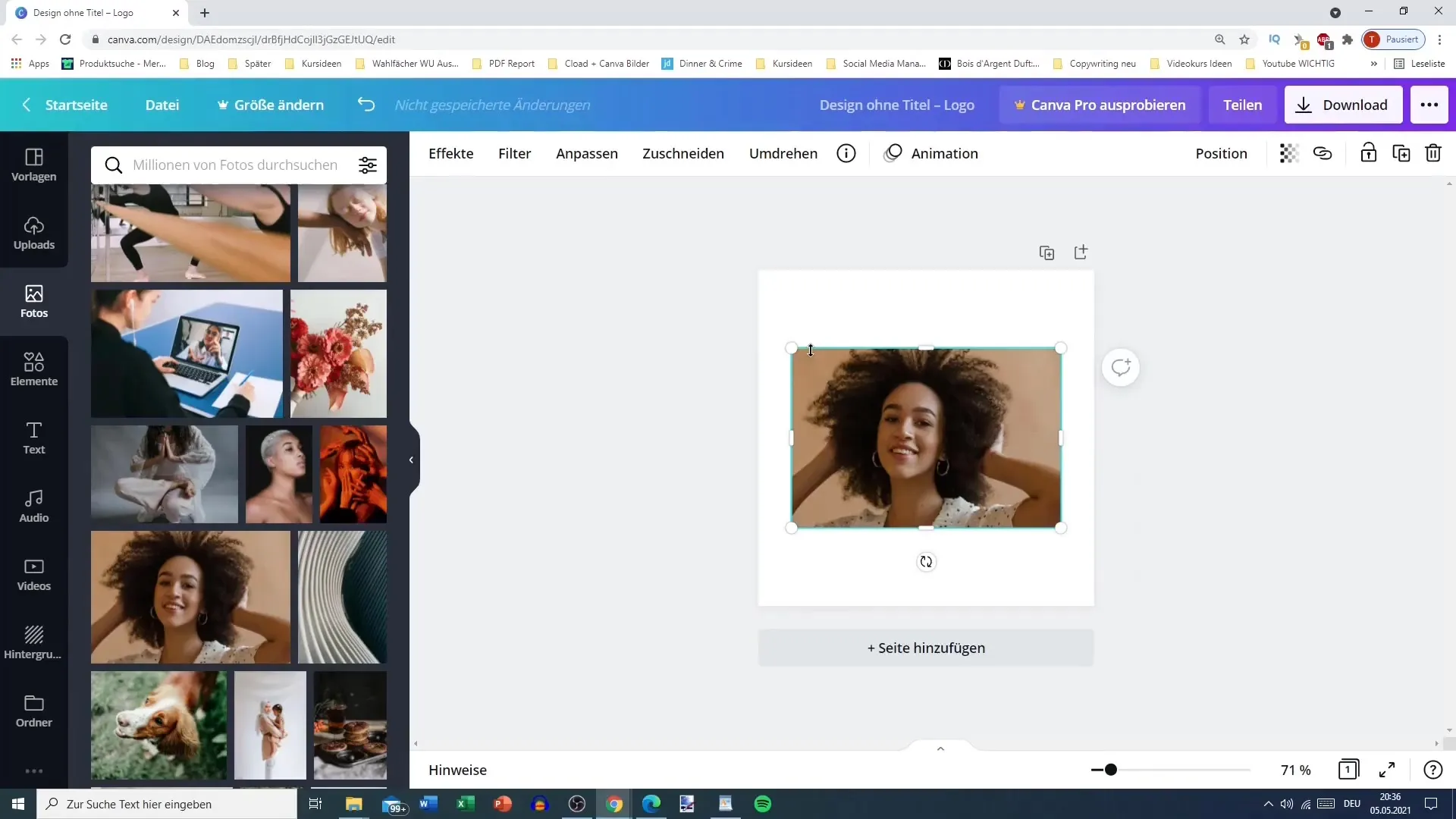
Passo 4: Ricerca delle Immagini
Per cercare immagini specifiche, puoi utilizzare il campo di ricerca nella parte superiore della barra laterale. Inserisci semplicemente la parola chiave, ad esempio "inverno". Canva ti mostrerà una selezione di grafiche a pagamento e gratuite. Seleziona le immagini che ti piacciono.
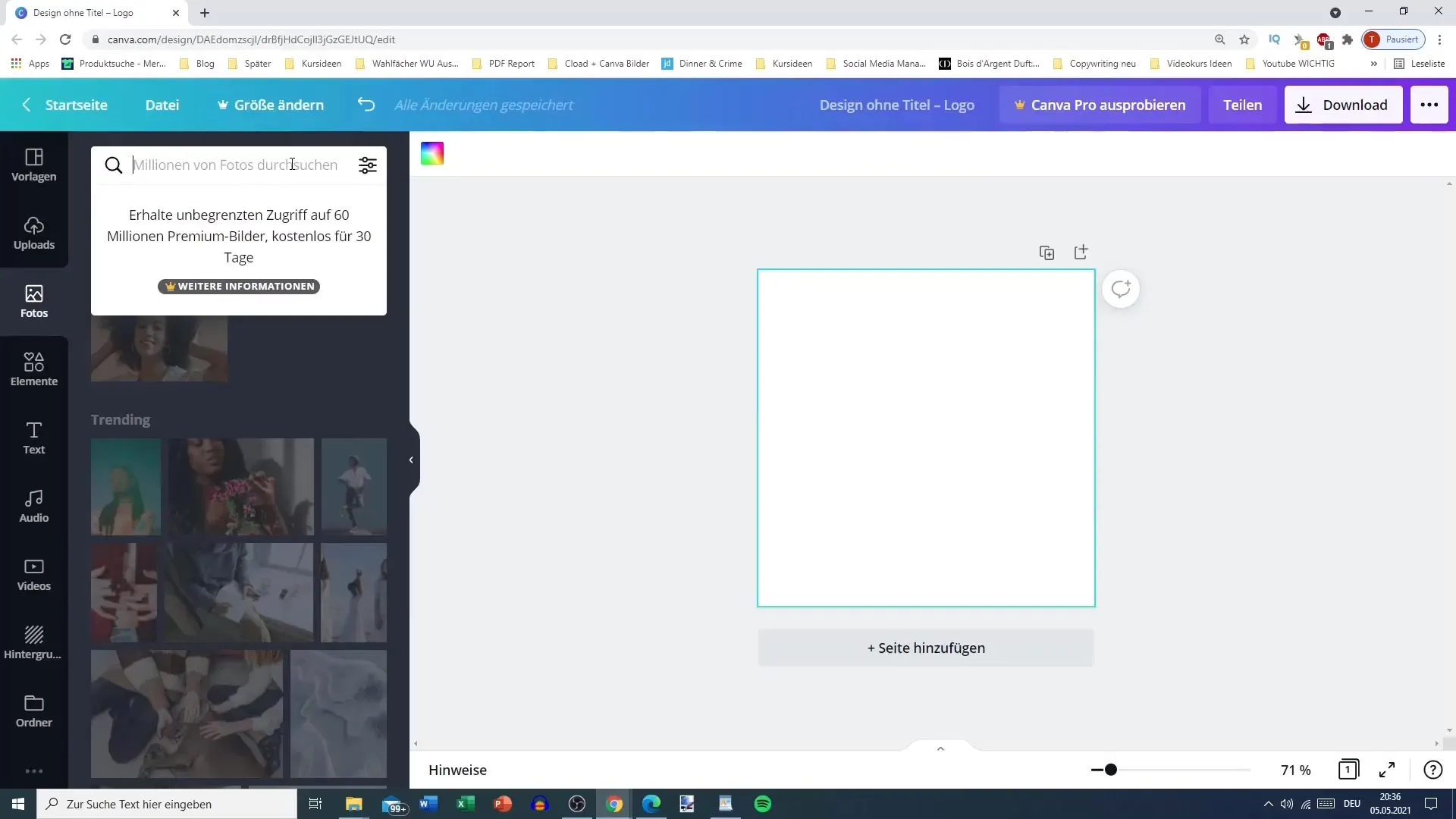
Passo 5: Filtraggio dei Tipi di Immagini
Hai anche la possibilità di filtrare le immagini per formato. Puoi cercare solo immagini orizzontali, quadrate o verticali. Questo semplifica la ricerca per il tuo progetto specifico e la rende più mirata.
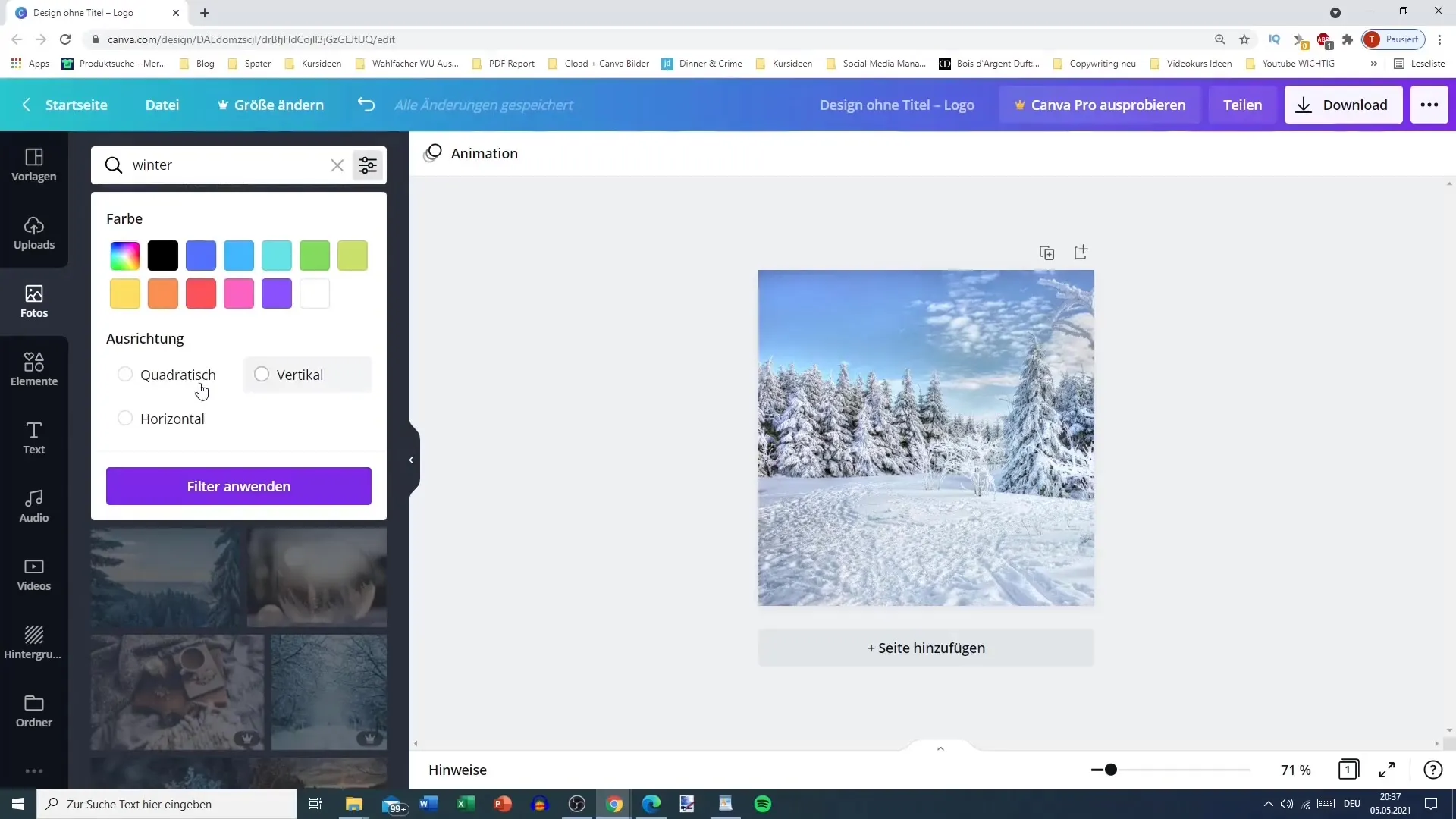
Passo 6: Esplorare e Utilizzare i Video
Passa ora alla sezione "Video". Anche qui troverai una vasta selezione di video che puoi utilizzare. Tieni presente che la maggior parte dei video su Canva sono a pagamento. Puoi cercare "inverno" per trovare contenuti video specifici, tuttavia noterai che la selezione è limitata.
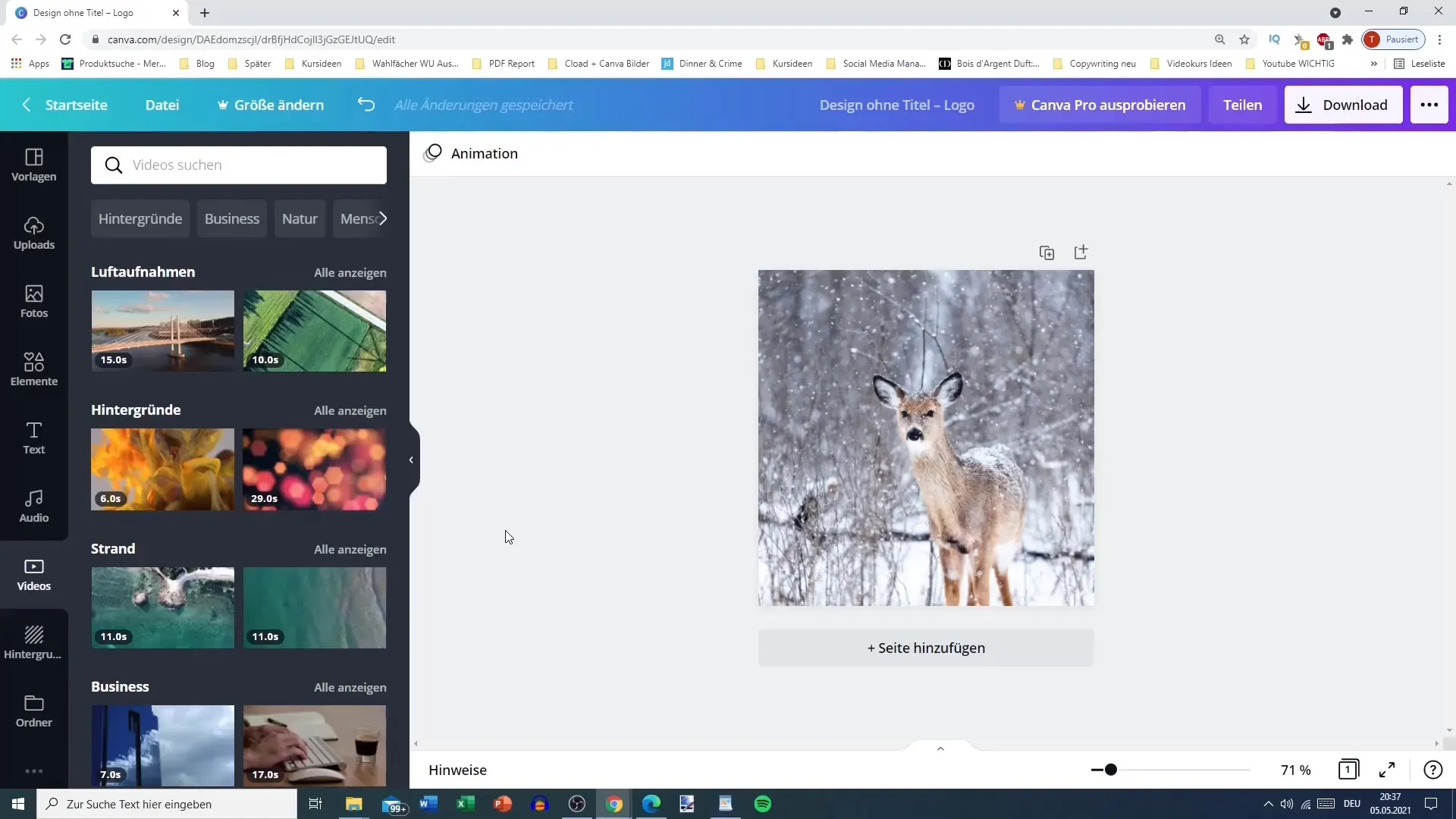
Passo 7: Regolazione della Qualità del Video
Dopo aver selezionato un video, puoi modificarlo a tuo piacimento. Puoi tagliare il video per conservare solo le sezioni che ti interessano. Seleziona la sezione "Taglia" nella barra superiore per modificare il video secondo le tue preferenze.
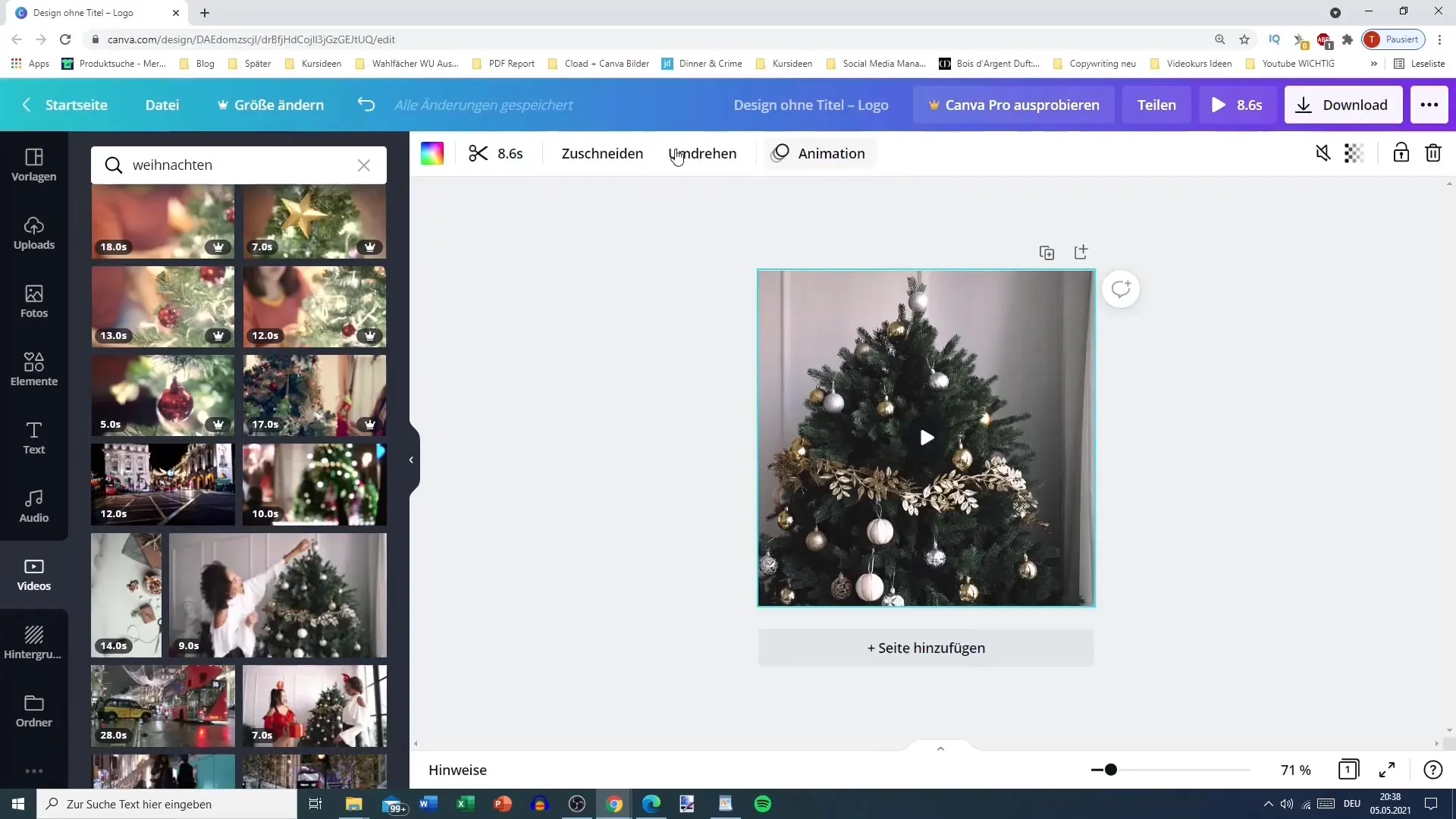
Passo 8: Caricamento di Nuovi Contenuti
Per caricare i tuoi contenuti multimediali personali, vai nella scheda "Caricamenti" nella barra laterale. Qui puoi caricare sia immagini che video e file audio semplicemente trascinandoli e rilasciandoli.
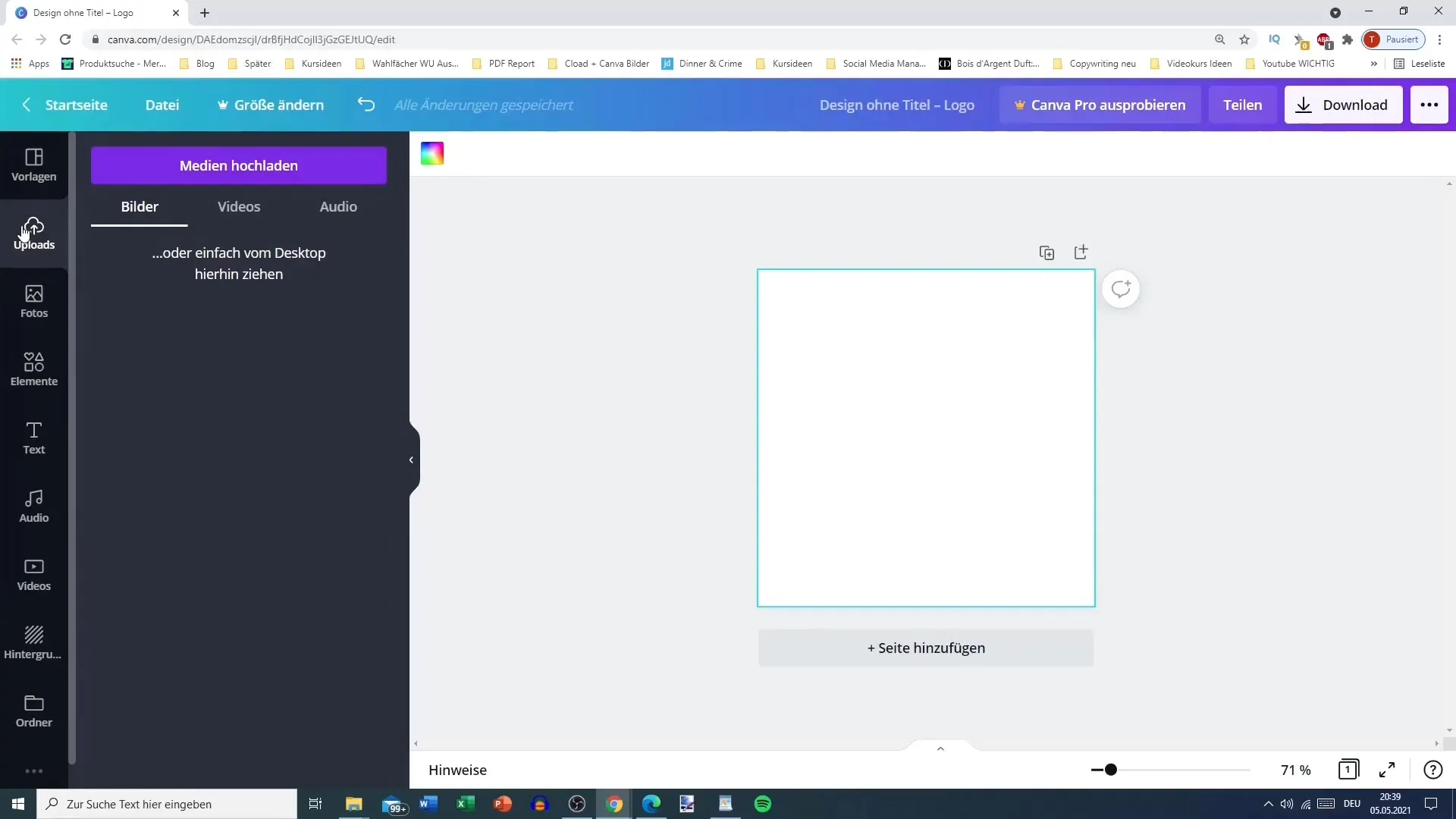
Passaggio 9: Carica tramite computer
Per caricare un'immagine, apri la tua cartella di download e trascina il file desiderato all'interno. In alternativa, puoi seguire la strada più lunga tramite "Carica multimediale" e selezionare direttamente l'immagine dal tuo dispositivo.
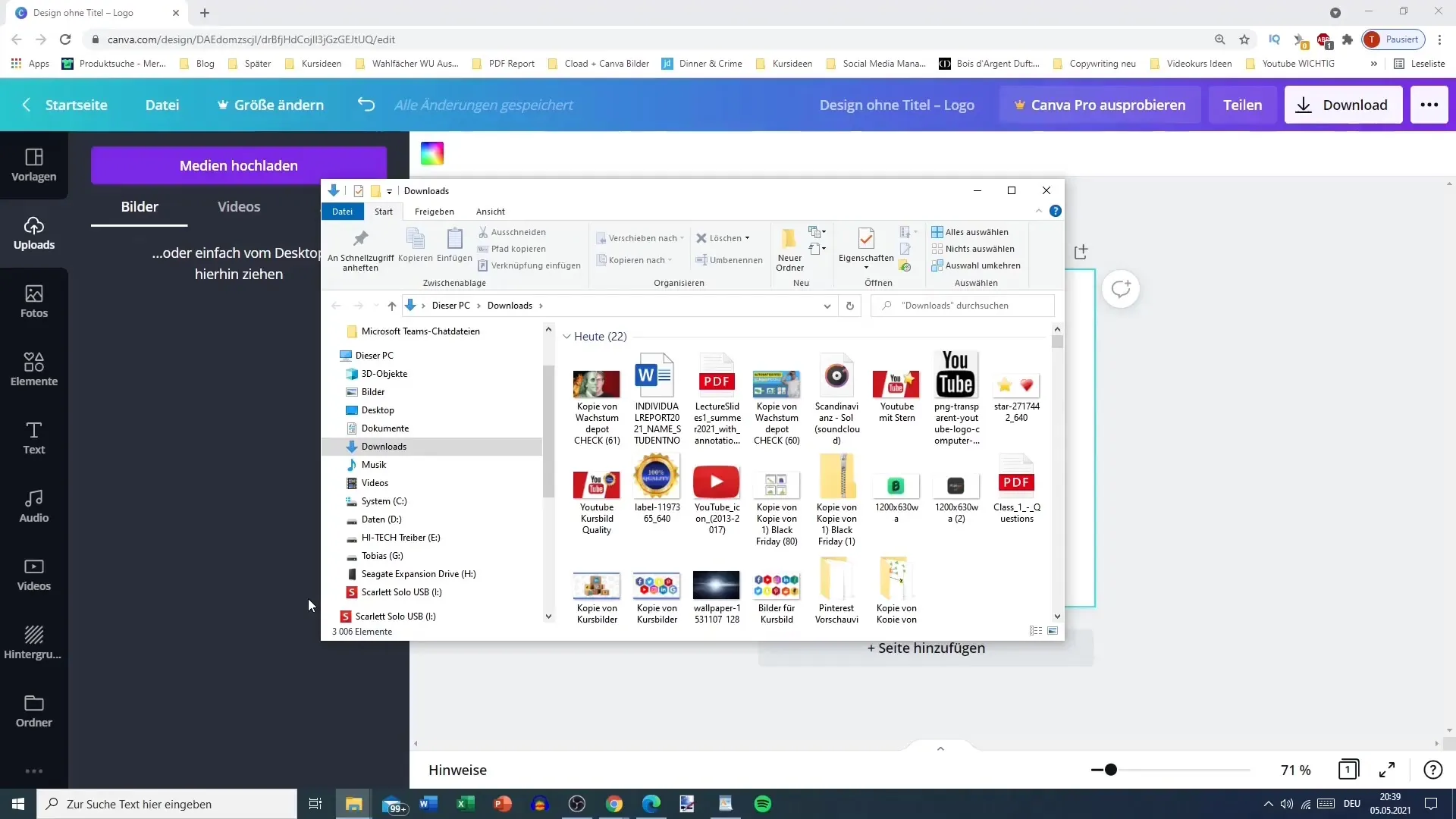
Passaggio 10: Formati dei file e diritti
Assicurati di utilizzare i formati di file corretti. Canva supporta una varietà di essi, tra cui PNG, JPG, MP4 e GIF. E soprattutto: fai attenzione a possedere effettivamente i diritti d'uso dei media che carichi. Utilizza solo media di tua proprietà o per cui hai il permesso.
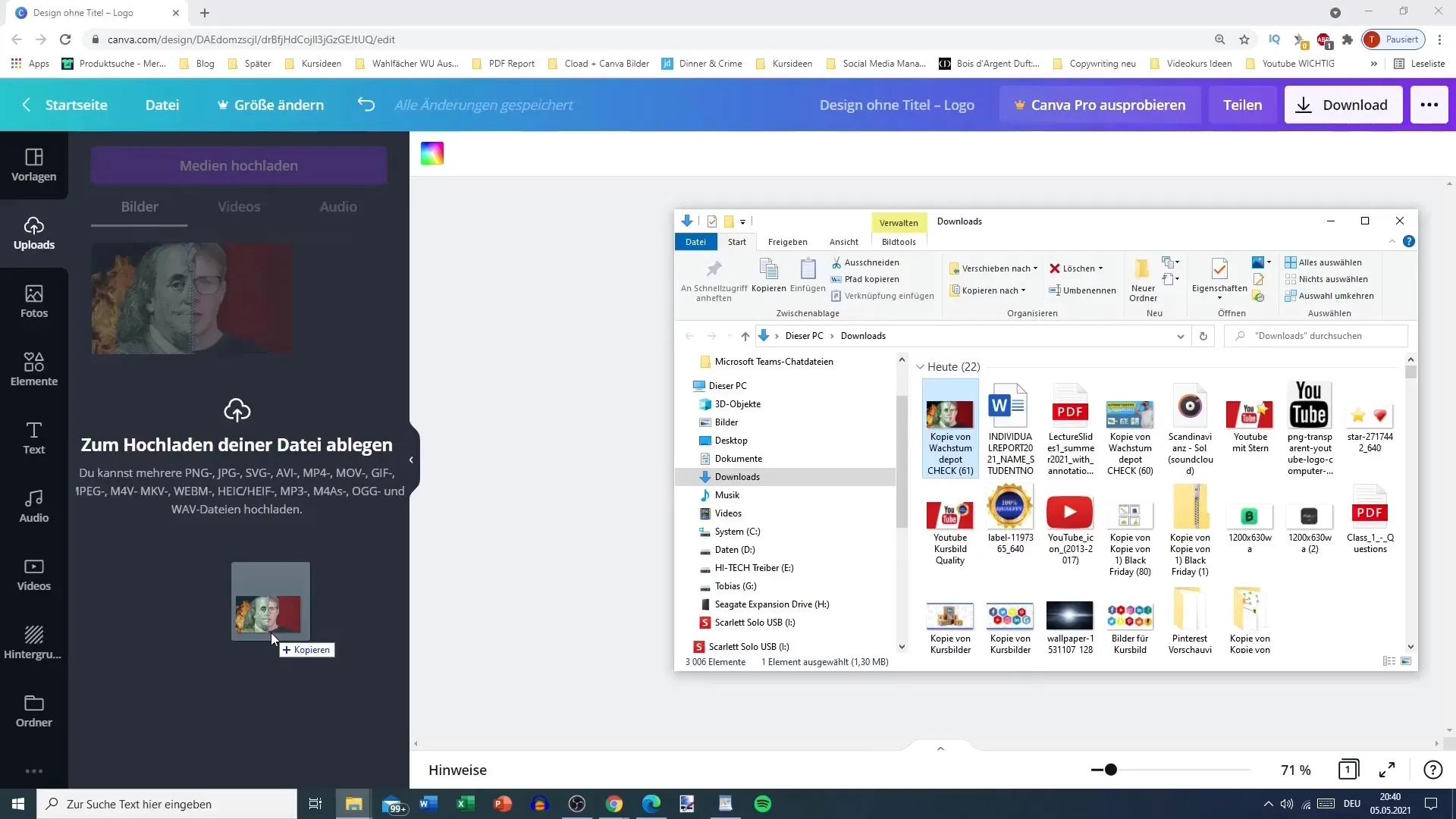
Passaggio 11: Gestione dei media
Dopo averli caricati, hai la possibilità di gestire i media. Puoi selezionarli, eliminarli o fare clic nell'area bianca per rimuoverli. Questo è facile e ti aiuta a mantenere il tuo progetto organizzato.
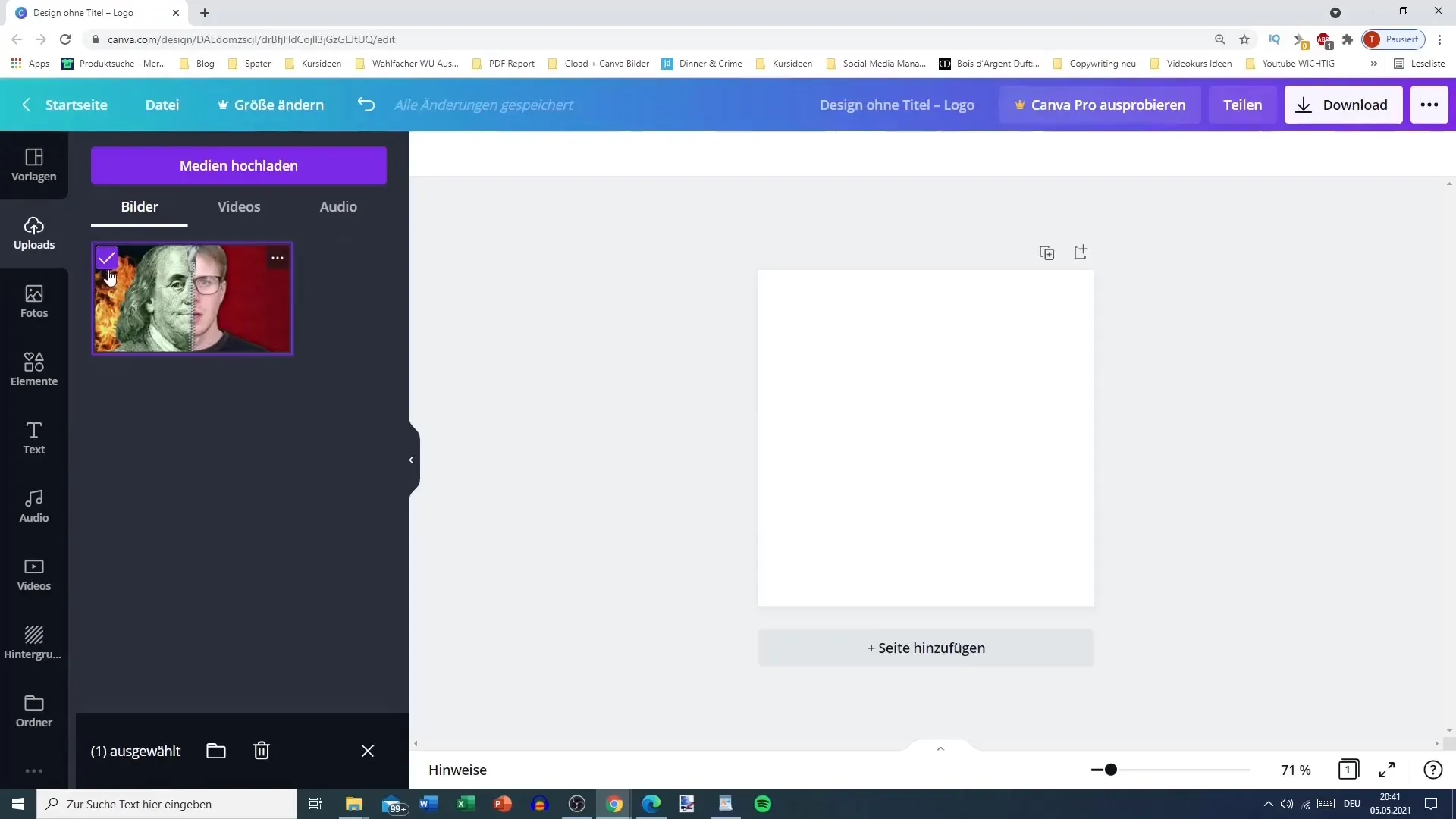
Riassunto
In questo tutorial hai imparato come caricare e modificare foto e video su Canva. Con i passaggi che conosci ora, sei pronto a mettere in pratica le tue idee creative e creare design impressionanti. Approfitta delle molte opportunità che ti offre Canva e trasforma i tuoi contenuti in capolavori visivi.
Domande frequenti
Come carico un'immagine su Canva?Puoi caricare un'immagine su Canva trascinandola nell'area di caricamento o selezionando il tuo dispositivo tramite l'opzione di caricamento.
Come trovo immagini gratuite su Canva?Le immagini gratuite sono contrassegnate con la parola "gratis" quando passi sopra con il mouse.
Posso ritagliare i video su Canva?Sì, puoi ritagliare i video su Canva selezionando il video e utilizzando la funzione di ritaglio nella barra superiore.
Le immagini su Canva sono protette da copyright?Sì, assicurati di avere i diritti sulle immagini che carichi o utilizzi.
Quali formati di file supporta Canva?Canva supporta formati come PNG, JPG, SVG, MP4, MOV, GIF e molti altri.


